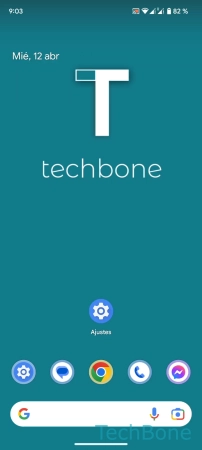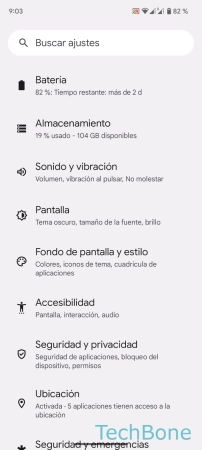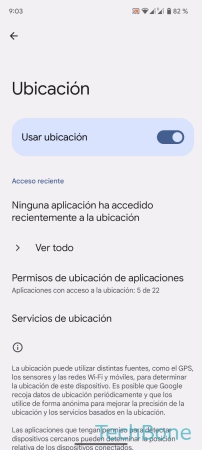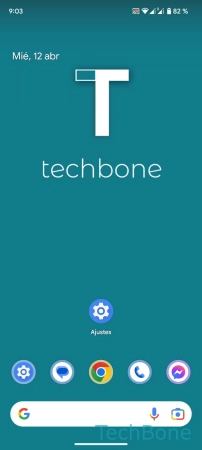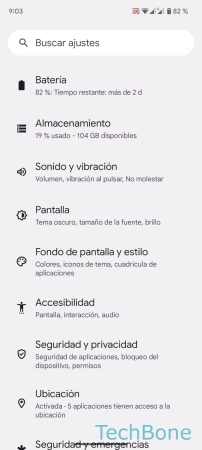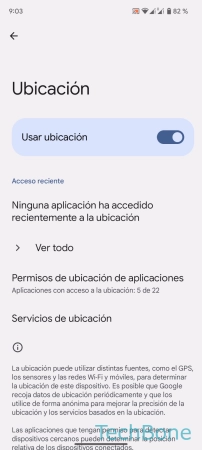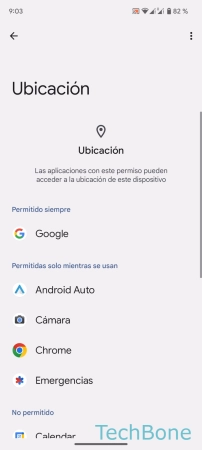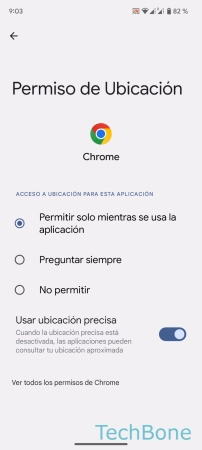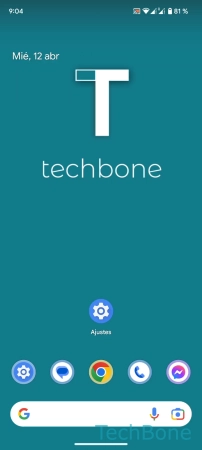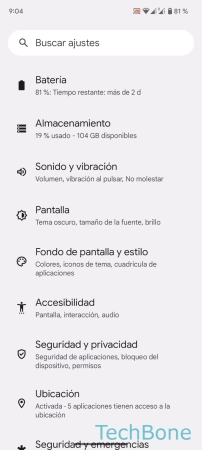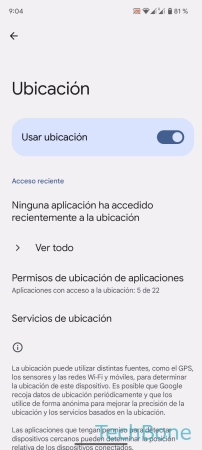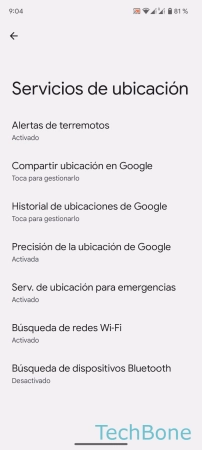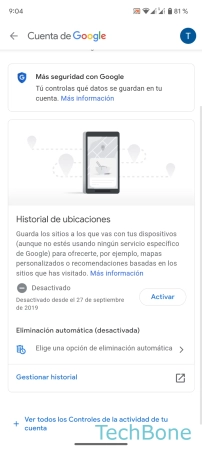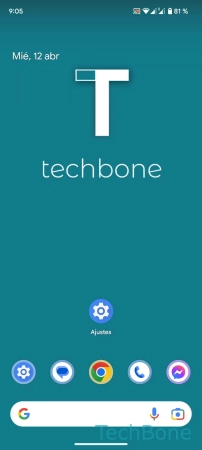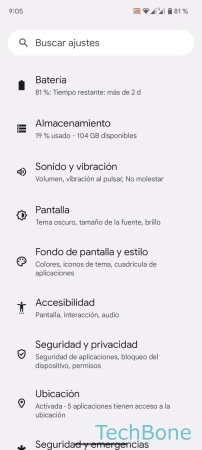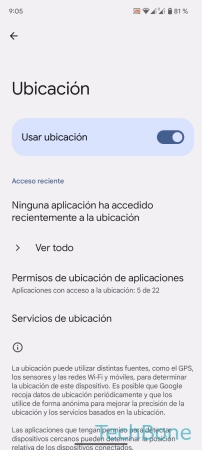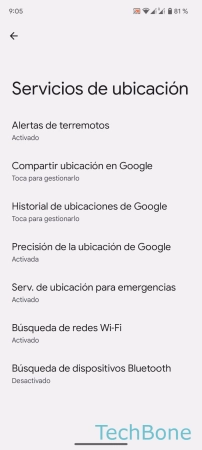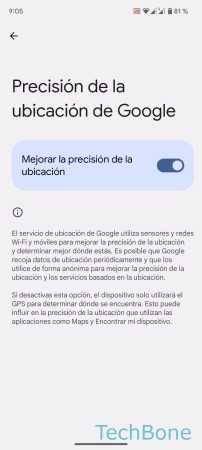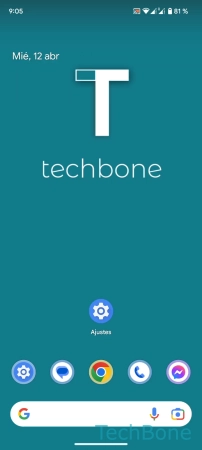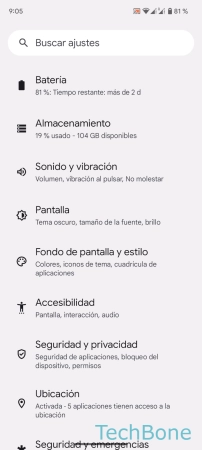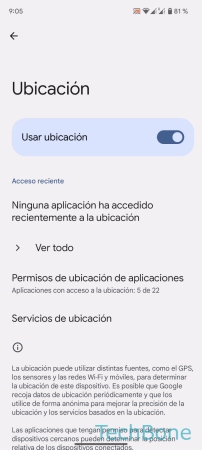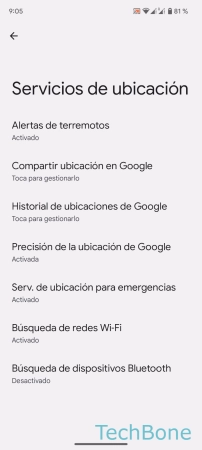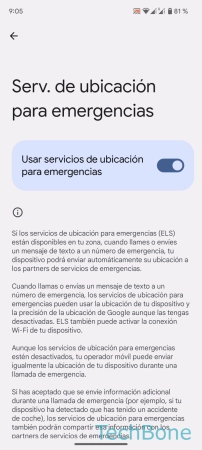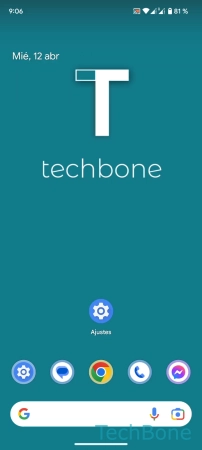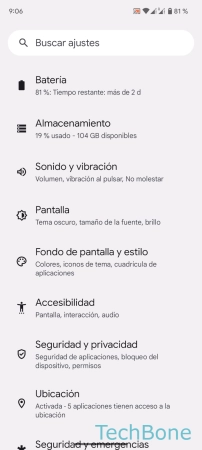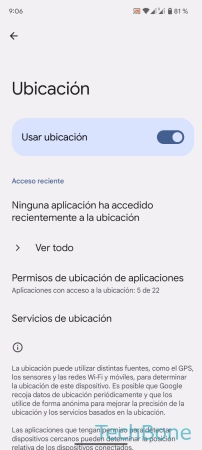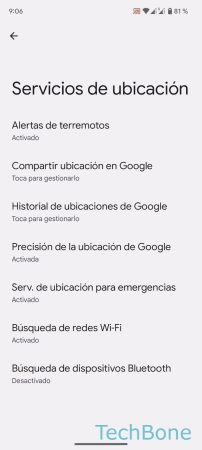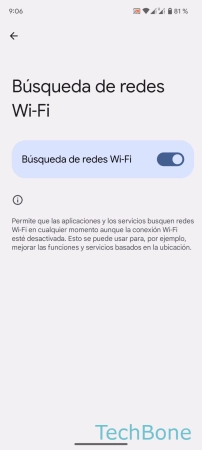Android - Gestionar la Configuración de la Ubicación
El sistema Android trae diferentes opciones para configurar el acceso a la ubicación.
Escrito por Denny Krull · Última actualización el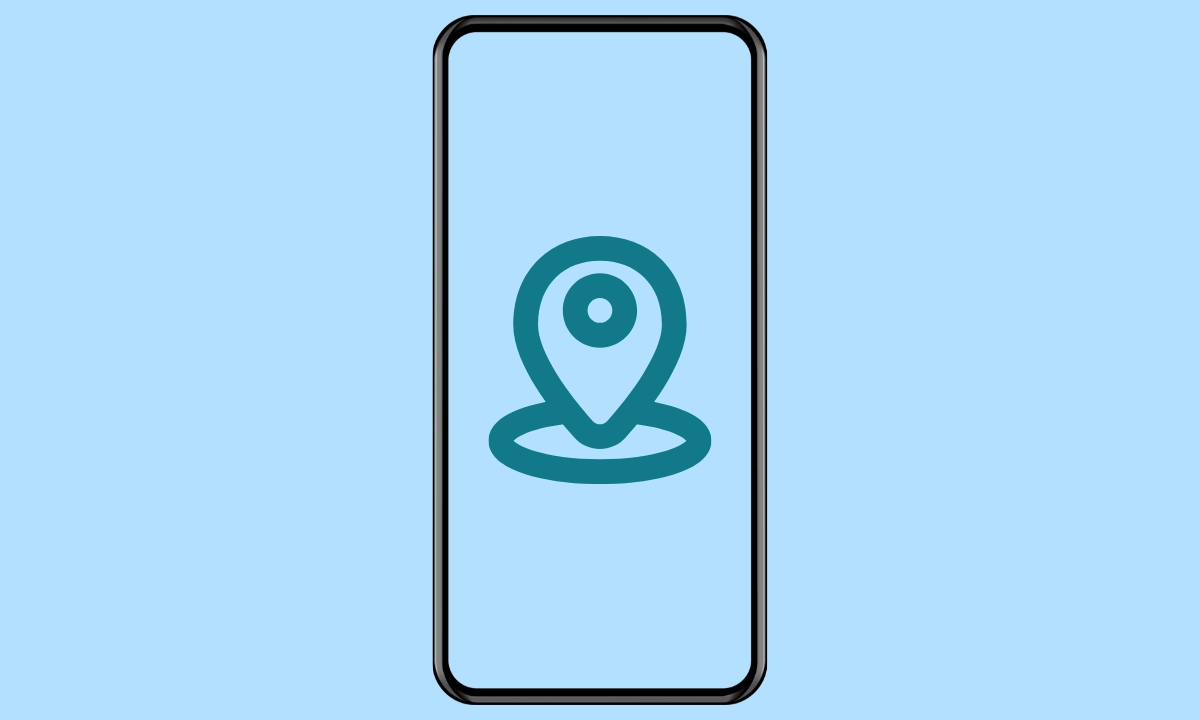
Muchas aplicaciones y funciones requieren acceso a la ubicación del dispositivo Android. A continuación mostramos cómo conceder permiso para usar la ubicación o mejorar la precisión de la ubicación a través de redes Wi-Fi y/o Bluetooth.
El posicionamiento por localización está activado por defecto en el móvil Android para realizar diversas funciones, usando el GPS interno, las redes y otros sensores para proporcionar un posicionamiento lo más preciso posible. Además de la activación o desactivación general de la ubicación, el usuario puede definir individualmente a qué apps se les permite acceder a la ubicación y a cuáles no, y si se permite el escaneo de redes Wi-Fi y/o Bluetooth para ello.
Activar/Desactivar
Por defecto, el acceso y uso de la ubicación mediante GPS, redes Wi-Fi y la red móvil está activado, pero puede desactivarse en cualquier momento para que se bloqueen todas las solicitudes de ubicación de las aplicaciones.
Nota: La localización también se puede activar/desactivar a través de los ajustes rápidos de la barra de estado para proporcionar un acceso más rápido.
Uso de la Ubicación de Aplicaciones
En Android, el uso de la ubicación por parte de las apps puede configurarse individualmente, lo que significa que se permite o deniega el acceso individualmente, ya que no todas las apps necesitan necesariamente acceder siempre a la ubicación.
Dependiendo de la app correspondiente, se puede determinar el acceso a la ubicación de la siguiente manera:
- Permitir siempre
- Permitir solo mientras se usa la aplicación
- Preguntar siempre
- No permitir
Nota: Si el acceso a la ubicación está desactivado para una app, puede que no sea posible realizar algunas acciones o ejecutar funciones.
Historial de Ubicaciones de Google
Si el historial de ubicaciones de Google está activado en la configuración de la cuenta de Google vinculada, las ubicaciones visitadas se guardan y se transmiten a Google, lo que también ocurre en segundo plano si no se utiliza activamente ningún servicio de Google.
Al transmitir los datos o el historial de ubicaciones, se pueden crear mapas y recomendaciones personalizados.
Mejorar la Precisión de la Ubicación
Para mejorar la precisión de la ubicación, el dispositivo Android trae el servicio de localización de Google, que se puede activar para mejorar el posicionamiento escaneando redes como Wi-Fi, redes móviles o sensores, ya que, el dispositivo Android sólo utiliza el GPS interno.
Nota: Si esta función está activada, se envían datos de localización anonimizados a Google a intervalos regulares para mejorar los servicios basados en la localización, como Mapas o sugerencias de rutas.
Servicio de Ubicación para Emergencias
El dispositivo Android envía por defecto la propia ubicación a a los servicios de emergencia, para poder obtener una asistencia más rápida en caso de emergencia.
Si el uso de la localización o los servicios de localización de Google están desactivados, el servicio de llamada de emergencia puede activar esta función de forma remota para determinar la ubicación. Una vez realizada la llamada de emergencia, los ajustes se restablecen al estado original.
Nota: Aunque el servicio de localización de emergencia esté desactivado, el operador de la red móvil puede transmitir la ubicación.
Búsqueda a través de Wi-Fi/Bluetooth
Para aumentar o mejorar la precisión de localización de los dispositivos Android, el posicionamiento también se puede realizar a través de redes Wi-Fi y Bluetooth.
Tras la activación individual de la búsqueda de ubicación por Wi-Fi o Bluetooth, las apps también pueden usar estas opciones si la función de red general está desactivada y buscar redes dentro del alcance a intervalos regulares.
Preguntas más frecuentes (FAQ)
¿Cómo ver qué aplicación está usando la ubicación?
Para ver qué apps tienen acceso a la ubicación, el sistema Android ofrece una gestión individual y un resumen de los últimos accesos.
El uso de la ubicación de las apps puede permitirse o denegarse individualmente en cualquier momento.
¿Cómo desactivar la ubicación?
El usuario puede activar o desactivar el acceso general a la ubicación en cualquier momento en los ajustes de localización o a través de los ajustes rápidos de la barra de estado.
Tras desactivar la ubicación en Android, todas las funciones o apps que utilicen este servicio quedarán restringidas.
¿Por qué no desaparece el icono de ubicación?
Si el icono de ubicación se muestra permanentemente en la barra de estado, algún servicio o alguna app accede a la ubicación. Esto también ocurre en segundo plano, sin necesidad de ejecutar una app o una función específica.
El uso de la ubicación de apps individuales puede verse y gestionarse en cualquier momento.